當前位置:首頁 > 大白菜資訊 > 無線網絡安裝向導Windows教程,小編教你win7無線網絡WiFi安裝向導設置
無線網絡安裝向導Windows教程,小編教你win7無線網絡WiFi安裝向導設置
日期:2020-12-07 | 時間:10:05
?????? 說到無線網絡,也就是我們常說的WiFi,相信很多朋友都很熟悉。其實,無線網絡是采用無線通信技術實現的網絡,它可以讓我們擺脫網線的限制。那么,你知道怎么去無線網絡WiFi安裝向導設置嗎?下面小編就教你無線網絡安裝向導Windows 7教程吧!
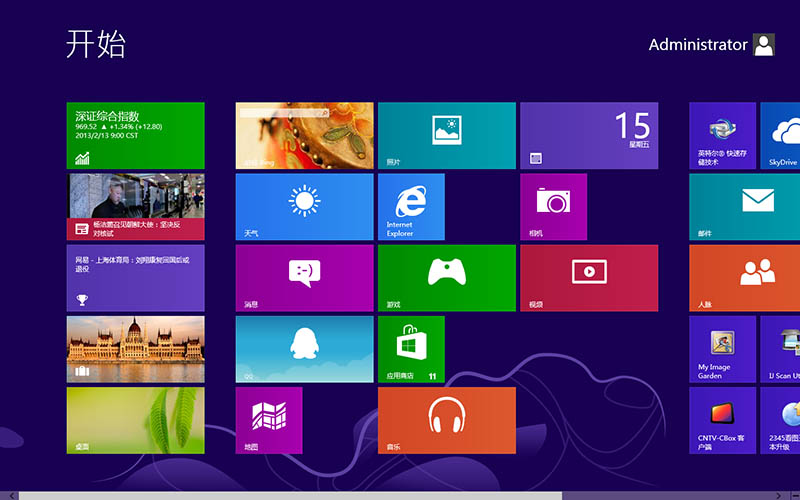
win7無線網絡WiFi安裝向導設置!
方法一:系統設置無線網絡!
1、右鍵點擊任務欄右邊圖盤中無線網絡圖標,點擊查看可用的無線網絡
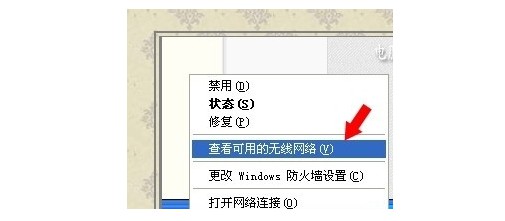
2、依次點擊無線網絡連接,選擇為家庭和小型辦公室設置無線網絡

3、隨后,歡迎使用無線網絡向導,點擊下一步
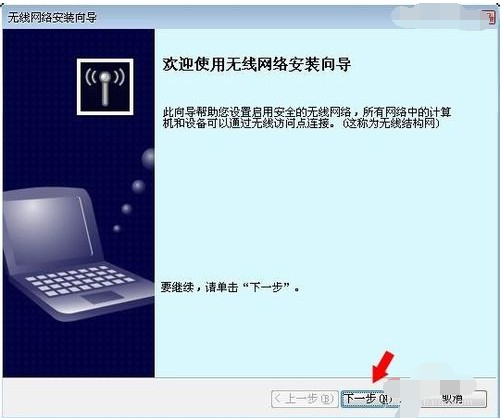
4、繼續勾選“手動分配網絡密鑰”,并再勾選“使用WPA加密”,不使用WEP(WPA比WEP更強,但部分設備于WPA及兼容)點擊下一步
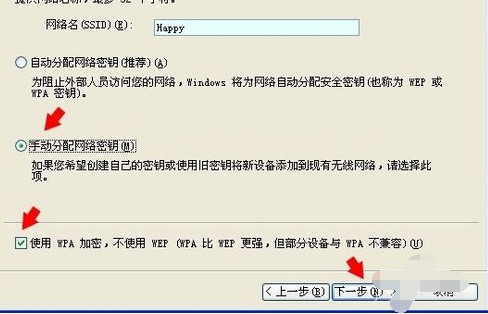
5、如果怕出錯,可以去掉“鍵入時不顯示字符”前的選中項(密鑰一目了然),點擊“下一步”
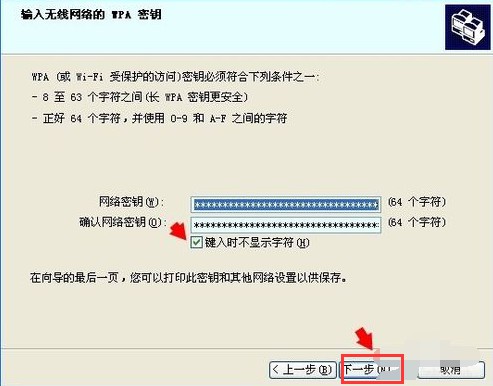
6、這樣就能完成無線網絡的設置了
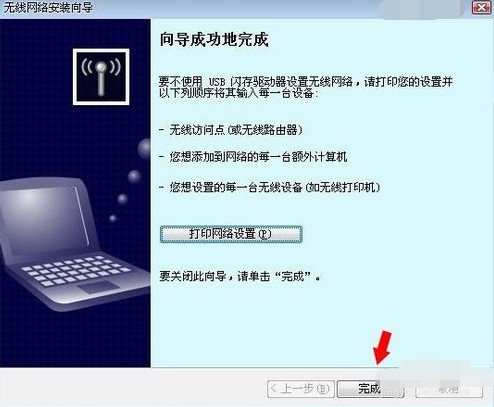
方法二:命令設置無線網絡!
1、點擊開始菜單,選擇運行
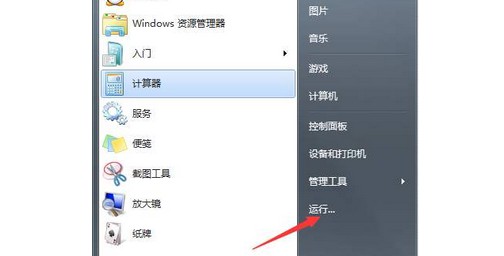
2、然后,輸入以下命令,也能打開無線網絡安裝向導:%SystemRoot%\system32\rundll32.exe shell32.dll,Control_RunDLL NetSetup.cpl,@0,WNSW
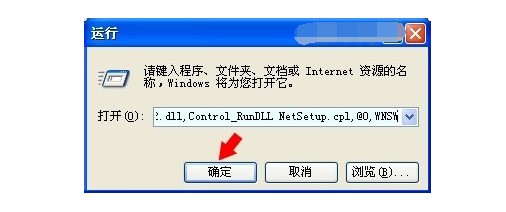
?????? 以上就是win7無線網絡WiFi安裝向導設置教程,你學會了嗎?其實,設置電腦無線網絡的方法還有很多,大部分的無線網絡設備會有安裝說明書,可以網上進行搜索并參考無線網絡WiFi安裝向導。

